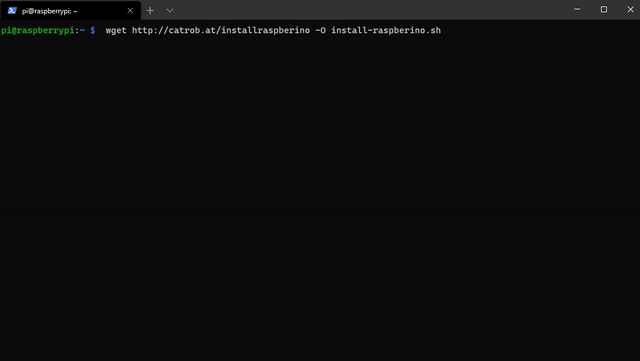Mit dem Pi verbinden
Zuletzt geändert von Stephan Robinig am 2021/01/17 19:08
Aktivierung und Konfiguration des Raspberry Pi in Pocket Code
Wenn du die Raspberry Pi Blöcke noch nicht aktiviert hast kannst du deinen Raspberry Pi iin den Einstellungen unter "Raspberry Pi Bausteine" aktiviereun und konfigurieren.
- kreuze die Check-Box an um die Raspberry Pi Blöcke zu aktivieren
- ändere die Einstellungen falls notwendig:
- gib die IP-/Host-Addresse an
- sehr oft funktioniert die Standard Host Adresse "raspberrypi"
- wenn dein RPi eine Maus und Tastatur besitzt:
finde die IP-Adresse mittels des Befehls ifconfig im Terminal heraus - dein Router könnte eine Liste aller verbundener Geräte im Netzwerk besitzen
- wenn das alles nicht funktioniert: verwende den nmap Befehl um die IP-Adresse heruaszufinden
- Port
- der Port ist standardmäßig 10000 (ändere diesen nur dann, wenn du diesen auch im Raspberry Pi Script änderst)
- GPIO Version
- wähle das Raspberry Pi Model aus, welches du verwendest.
- gib die IP-/Host-Addresse an
Dannach kannst du die Raspberry Pi Blöcke in deinem Projekt verwenden.